怎样查看电脑w7系统里是否有蓝牙 怎样查看电脑有没有蓝牙win7
更新时间:2023-04-15 09:49:15作者:yang
当我们要在电脑中使用蓝牙设备的话,就要确保电脑有蓝牙功能才可以,然而有些win7系统用户不知道要怎样查看电脑有没有蓝牙,其实方法并不难,如果你也有需要的话,可以跟着小编一起来看看查看电脑w7系统里是否有蓝牙的详细方法吧。
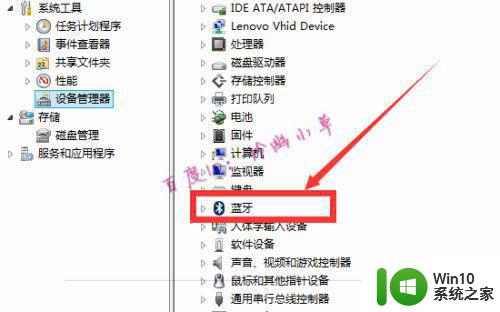
方法一、
1、我们可以找到并右击桌面的“这台电脑”或“计算机”,并选择“属性”。
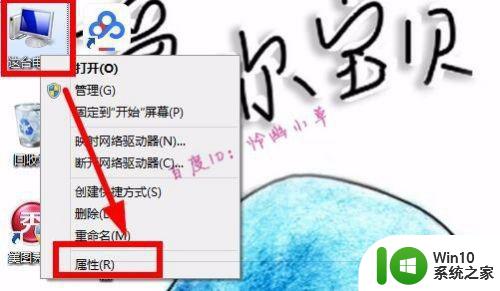
2、在这里我们可以找到一个“设备管理器”,点击它。
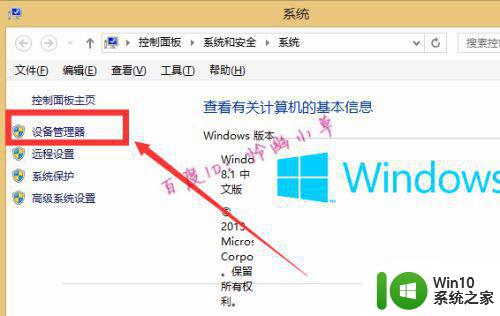
3、如果有蓝牙设备的话,可以在这里找到,如果找不到这个蓝牙的图标,也没有Blue开头的字样,就是电脑没有蓝牙功能。
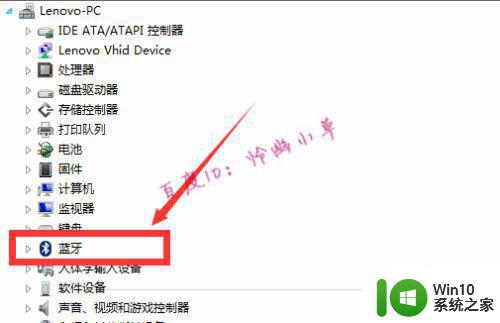
方法二、
1、我们在“这台电脑”的图标上点击鼠标右键,然后在下拉菜单中选择“管理”。

2、选择这里的“设备管理器”。
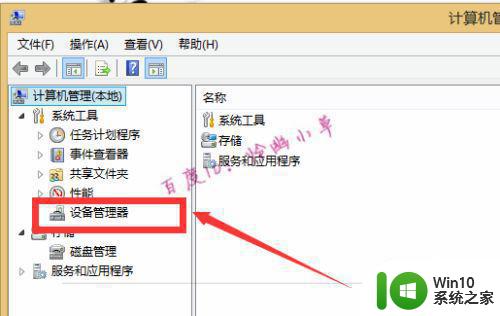
3、在这里面找,如果能找到蓝牙设备的标志,那就是有蓝牙功能,如果没有,就是没有这个功能了。
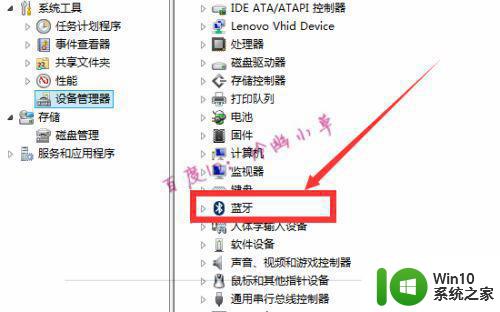
关于怎样查看电脑有没有蓝牙win7的详细方法就给大家讲述到这里,如果你还不知道如何查看的话,那就按照上面的方法来操作吧。
怎样查看电脑w7系统里是否有蓝牙 怎样查看电脑有没有蓝牙win7相关教程
- win7查看系统电脑是否有蓝牙功能方法 怎么查看win7电脑是否有蓝牙
- win7如何查看电脑有没有蓝牙 win7怎么看电脑有没有蓝牙
- windows7如何看有没有蓝牙功能 怎么查win7有没有蓝牙
- win7系统怎么查看蓝牙版本 如何查看win7电脑蓝牙版本信息
- 怎么看电脑有没有被监控 如何查看电脑是否被监控win7
- win7有没有蓝牙功能呢 台式电脑win7蓝牙支持情况
- win7系统配置蓝牙选项没有怎么办 win7电脑没有蓝牙配置选项怎么办
- win7系统电脑怎样连接蓝牙耳机 电脑win7怎么连接蓝牙耳机
- win7电脑没有蓝牙功能怎么办 win7蓝牙找不到了怎么办
- win7电脑查看当前账户是否具有管理员权限的步骤 Win7电脑如何查看账户权限是否为管理员权限
- win7系统没有蓝牙功能如何解决 win7电脑没有蓝牙功能怎么办
- 蓝牙耳机连接win7电脑成功却没有声音怎么修复 蓝牙耳机连接win7电脑没有声音怎么解决
- window7电脑开机stop:c000021a{fata systemerror}蓝屏修复方法 Windows7电脑开机蓝屏stop c000021a错误修复方法
- win7访问共享文件夹记不住凭据如何解决 Windows 7 记住网络共享文件夹凭据设置方法
- win7重启提示Press Ctrl+Alt+Del to restart怎么办 Win7重启提示按下Ctrl Alt Del无法进入系统怎么办
- 笔记本win7无线适配器或访问点有问题解决方法 笔记本win7无线适配器无法连接网络解决方法
win7系统教程推荐
- 1 win7访问共享文件夹记不住凭据如何解决 Windows 7 记住网络共享文件夹凭据设置方法
- 2 笔记本win7无线适配器或访问点有问题解决方法 笔记本win7无线适配器无法连接网络解决方法
- 3 win7系统怎么取消开机密码?win7开机密码怎么取消 win7系统如何取消开机密码
- 4 win7 32位系统快速清理开始菜单中的程序使用记录的方法 如何清理win7 32位系统开始菜单中的程序使用记录
- 5 win7自动修复无法修复你的电脑的具体处理方法 win7自动修复无法修复的原因和解决方法
- 6 电脑显示屏不亮但是主机已开机win7如何修复 电脑显示屏黑屏但主机已开机怎么办win7
- 7 win7系统新建卷提示无法在此分配空间中创建新建卷如何修复 win7系统新建卷无法分配空间如何解决
- 8 一个意外的错误使你无法复制该文件win7的解决方案 win7文件复制失败怎么办
- 9 win7系统连接蓝牙耳机没声音怎么修复 win7系统连接蓝牙耳机无声音问题解决方法
- 10 win7系统键盘wasd和方向键调换了怎么办 win7系统键盘wasd和方向键调换后无法恢复
win7系统推荐
- 1 风林火山ghost win7 64位标准精简版v2023.12
- 2 电脑公司ghost win7 64位纯净免激活版v2023.12
- 3 电脑公司ghost win7 sp1 32位中文旗舰版下载v2023.12
- 4 电脑公司ghost windows7 sp1 64位官方专业版下载v2023.12
- 5 电脑公司win7免激活旗舰版64位v2023.12
- 6 系统之家ghost win7 32位稳定精简版v2023.12
- 7 技术员联盟ghost win7 sp1 64位纯净专业版v2023.12
- 8 绿茶ghost win7 64位快速完整版v2023.12
- 9 番茄花园ghost win7 sp1 32位旗舰装机版v2023.12
- 10 萝卜家园ghost win7 64位精简最终版v2023.12